1、将鼠标放在电脑右下方的网络图标上,单击鼠标右键,会弹出【打开网络和共享中心】的选项,将鼠标移动到这个选项,单击打开。
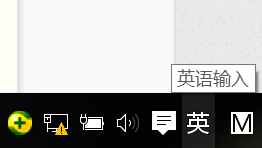
2、这时我们会看到【网络和共享中心】的设置面板,上面显示了我们连接了一个本地网络(在我的操作中名字是‘以太网2’),但是无法链接到Internet。我们单击‘以太网2’,来查看和修改本地网络的状态。

3、单击‘以太网’后,弹出了下面这样的面板,现在我们来修改IP和MAC地址。点击面板中的【属性】。

4、在弹出的面板中找到Internet协议版本4(TCP/IPv4),双击此栏或选中此栏后单击【属性】(效果是一样的),打开Internet协议版本4(TCP/IPv4)属性面板。

5、此时弹出了属性面板,我们在这里选择【使用下面的IP地址】,就可以在这里修改螽啸镥释相应的数值啦~具体的对应数值根据你要连接的网络不同而有所不同,如果不知道可以问周围使用相同网络环境的人。

6、修改完IP设置之后点击确定回到上一层,点击比较靠上位置的【配置】,现在进入修改MAC的步骤。在弹出的面板中选择【高级】,下拉找到【网络地址】,选择输入数值,完成点击确定。


7、这时如果各个数值都没填错的话,应该就可以上网啦,看,显示连接到网络,【叹号】消失!

